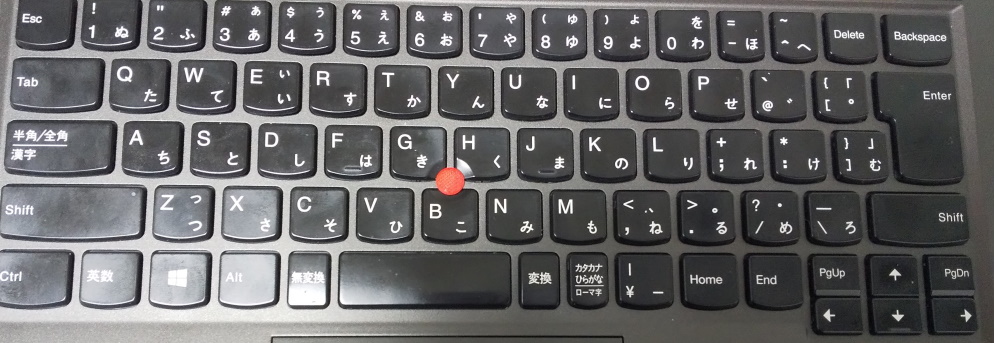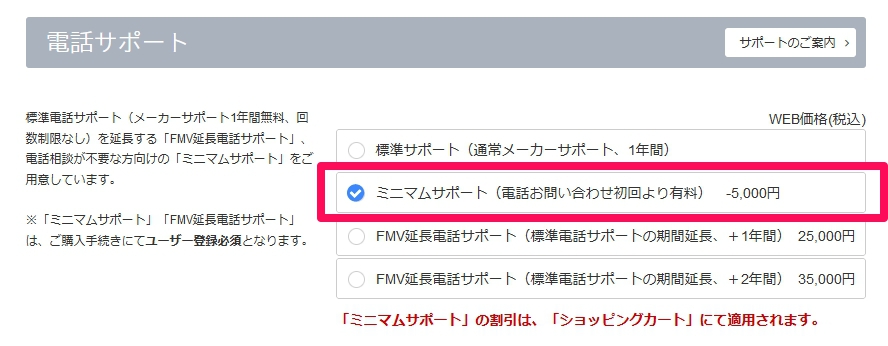Surface Laptop ですね。
デリートキーの横に電源ボタンがあるのは、
誤って押しそうですね^ー^
Surface Laptop Go などもこの系統のキーボードです。
まあ、御の字としておきましょうか。
トリテキや理系が大好きなレッツノートです。
この配列に慣れている社畜が多いです。
分間400ぐらいで、これを叩くわけですね。
まあ、シャチークは、ずっとこれを使っていますから^ー^
続いて、Think Pad ですね。
キーボードは特殊な配列になっています。
IBM のアルプス軸の頃のほうが打ちやすいとかいうオタクがいますね^ー^
ファンクションキーとコントロールキーの位置は、
逆のほうがいいと思います。
プリントスクリーンの位置とかも気に入らないので、
使うなら、キーの配置を変更して使いますね。
思うに、英語配列なら使いやすいんじゃないでしょうか? 知らんけど。
VAIO は、使いやすいキーボードの配列ですね。
VAIO といったら銀色ですけど。
Dell のキーボードになりますけど、
これは使いづらいですね。
バックスペースキーが小さい上に、
¥ キーと一緒になってますから。
キーボードを使うなってことなのかな^ー^
キーボードを使う観点からいうと、
富士通のラップトップは使いやすいです。
キーピッチもいいですし、キーストロークもいい。
そして、軽いです。
ラップトップを選ぶなら LIFEBOOK UH (WU) シリーズにするかな^ー^
ただ、バッテリーが容量が 25Wh だと、
家ではいいですが、外だと駆動時間が短く、使いづらいです。
重くはなりますけど、50Wh に CTO したいですね。
15万の Android 端末がブイブイいわせていますけど、
ライフブックなら、CTO だとしても、
13万ぐらいで買えますからね^ー^
ライフブックは、ファンの風切り音がうるさかった気がするけど、
そういうのはどうでもいいですから。
キーボードの配列を変更するソフトだと KeySwap というものがあります。
こういうキー配列を、使いやすいように変更できるわけですね。
手作業でレジストリを変えることなく、ソフトで変更できます。
キーを変更するだけでなく、使わないキーを無効にできます。
スクリーンショットだと無効にするのは Page UP キーですね。
総括
2021年夏現在、ラップトップを買うなら、
LIFE BOOK UH ( WU )を CTO するといいです。
LCD も IGZO の IPS ですし、
RJ45 のポートも付いています。
「最軽量モデル(約 634g )」は、25Wh から 50Wh へのバッテリーの変更ができないので、
「軽量ノート PC(約 736g )」の構成をベースにカスタマイズを考えます。
モバイルだと、Core i5 から4コアになるので i5 にしましょう。
M.2 SSD は、自分で変えればいいので、そのままで。
あとは好みでいいです。
「電話サポート」を切ると、
5000円ほど安くなるので忘れずに^ー^
ラップトップは、LIFE BOOK と Let'snote 以外は選びようがない気がしますが、
ホームユースなら、使い捨ての5万ぐらいの、ノートでもいいですね。
ちなみに、Macintosh ですが、RAW 現像するといっても、
最近では「ゲーミングノート PC 」を勧められるので^ー^
まあ、最近のラップトップのTFT は、
色域を度外視すると、
IPS で視野角が広いので何を使っても同じな気がするけど。
Mac は Illustrator とかで、全角の状態でもショートカットキーを入力したいとか、
Pro Tools を使いたいぐらいにしか用途がないんじゃないかな?
あれ、Pro Tools 専用機だろ。
よく知らんけど。
???「マックなら20年前から出来たよ!」
???「マックのドライバありますか?」
???「ありませんよ。印刷機が古いですからね」
???「どうして、マックなんですか?」
???「教本やテキストがマック向けに作られているからです」